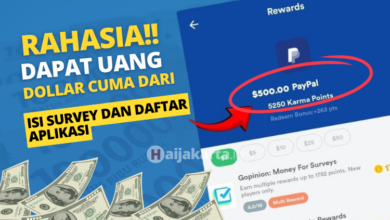JAKARTA – Seiring dengan meningkatnya kebutuhan akan akses internet, banyak pengguna yang berusaha untuk terhubung dengan berbagai jaringan Wi-Fi, baik di rumah, tempat kerja, maupun fasilitas umum. Namun, salah satu kendala yang sering dihadapi adalah keamanan jaringan tersebut, yang biasanya dilindungi dengan kata sandi atau password. Oleh karena itu, penting bagi pengguna untuk menemukan cara yang praktis dan efisien untuk melihat password Wi-Fi yang terkunci tanpa harus mengunduh aplikasi tambahan.
Berikut ini adalah lima cara yang dapat digunakan untuk melihat password Wi-Fi yang terkunci dengan mudah:
Gunakan Konfigurasi IP Address
Cara ini banyak digunakan dan cukup sederhana. Untuk melakukannya, aktifkan Wi-Fi di perangkat Anda, lalu cari hotspot Wi-Fi yang tersedia. Salah satu yang umum adalah jaringan @wifi.id. Setelah terhubung, Anda dapat mengubah alamat IP dengan cara masuk ke browser dan mengetikkan alamat IP seperti 192.168.1.254. Setelah memasukkan username dan password, Anda dapat mengakses pengaturan dan melihat password yang digunakan.Gunakan CMD (Command Prompt) di Desktop atau Laptop
Jika Anda menggunakan komputer, ada cara lain yang lebih efektif. Dengan mengaktifkan Wi-Fi dan membuka Command Prompt, Anda dapat mengetikkan beberapa perintah untuk melihat password. Pertama, ketikkannetsh wlan show profilesuntuk melihat jaringan yang pernah terkoneksi. Selanjutnya, masukkannetsh wlan show profiles name (nama jaringan) key=clearuntuk melihat password jaringan yang dimaksud pada bagian ‘Key Content’.Akses Menu ‘Network and Internet’
Cara lain yang dapat dilakukan di laptop adalah mengakses menu ‘Network and Internet’ di Control Panel. Setelah masuk, Anda perlu mencari ‘Network and Sharing Center’ dan memilih jaringan yang ingin Anda ketahui password-nya. Klik pada ‘wireless properties’ di tab selanjutnya, lalu centang ‘show characters’ untuk menampilkan password yang tersembunyi.Cara Mengetahui Password di HP Android
Pengguna Android tidak perlu khawatir, karena mereka juga dapat mengetahui password Wi-Fi tanpa aplikasi. Cukup masuk ke menu Settings, pilih "Network & Internet", dan cari jaringan Wi-Fi yang ingin diketahui passwordnya. Dengan mengklik ikon gear di samping jaringan, Anda akan menemukan opsi untuk "Share". Konfirmasi dengan kode buka kunci ponsel untuk melihat kode QR yang mengandung password.- Cara Mengetahui Password di iPhone
Bagi pengguna iPhone, mereka dapat memanfaatkan fitur Keychain. Aktifkan Keychain di iCloud, lalu buka Keychain Access pada perangkat Mac yang terhubung. Ketik nama Wi-Fi yang ingin Anda ketahui passwordnya dan centang opsi "Show Password". Setelah memasukkan detail akun Mac, Anda akan dapat melihat password yang Anda cari.
Setiap metode yang dijelaskan di atas memungkinkan pengguna untuk terhubung ke jaringan Wi-Fi dengan lebih mudah dan praktis tanpa perlu mendownload aplikasi tambahan. Mengingat banyaknya tempat yang menyediakan akses Wi-Fi, memahami cara-cara ini tentunya menjadi pengetahuan yang bermanfaat untuk menghemat waktu dan usaha saat membutuhkan koneksi internet. Bagi mereka yang sering berpindah-pindah lokasi, tips ini juga dapat membantu untuk tetap terhubung dengan mudah tanpa harus terhambat oleh password yang terlupakan.